当我们在使用电脑进行办公时,屏幕出现一闪一闪的现象会让人感到头疼。它不仅影响视觉体验,还可能暗示电脑存在潜在的软硬件问题。屏幕闪烁的原因多种多样,可能与显示器连接不良、显卡驱动问题或软件冲突有关。针对不同的可能性,下面将为您分享5个方法,帮助您快速排查问题并恢复电脑的正常显示。

一、确认是否为显示器连接问题
屏幕闪烁可能是显示器与主机之间的连接不良导致的。松动的接口或老化的连接线都会引发信号不稳定。
1、检查视频连接线
确保显示器连接线(HDMI、VGA、DisplayPort 等)牢固插入主机和显示器接口。
如果可能,使用备用连接线或更换接口测试(如从HDMI换成DisplayPort)。
2、检查显卡插槽
如果您使用独立显卡,关机后打开机箱,确保显卡牢固插入主板插槽。
注意清理插槽周围的灰尘,避免接触不良。
3、测试显示器
将显示器连接到另一台电脑,检查是否同样出现闪烁现象。
若仍闪烁,可能是显示器硬件故障;若不闪烁,问题可能出在主机端。

二、调整屏幕刷新率
刷新率设置不正确是屏幕闪烁的常见原因之一,特别是在更换显示器或更新显卡驱动后。
1、检查当前刷新率
右键点击桌面,选择“显示设置”。
滑动到“高级显示设置”,点击“显示适配器属性”。
在弹出的窗口中,切换到“监视器”选项卡,查看当前刷新率。
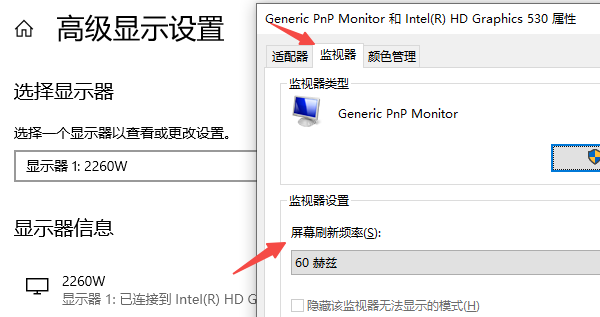
2、调整刷新率
根据显示器规格选择合适的刷新率(如60Hz、75Hz或更高)。
确认后点击“应用”以保存设置,检查屏幕是否恢复正常。
三、更新显卡驱动程序
显卡驱动程序版本过旧、损坏或与系统不兼容,是导致屏幕闪烁的常见原因之一。及时更新显卡驱动程序可以有效解决这个问题。借助专业工具如驱动人生,您可以更快捷地检测驱动状态并完成更新操作,无需手动查找复杂的驱动信息,特别适合新手小白。
前往驱动人生官网或点击此处下载并安装软件。

 好评率97%
好评率97%  下载次数:4779711
下载次数:4779711 打开驱动人生,点击主界面的“驱动管理”选项,然后选择“立即扫描”。
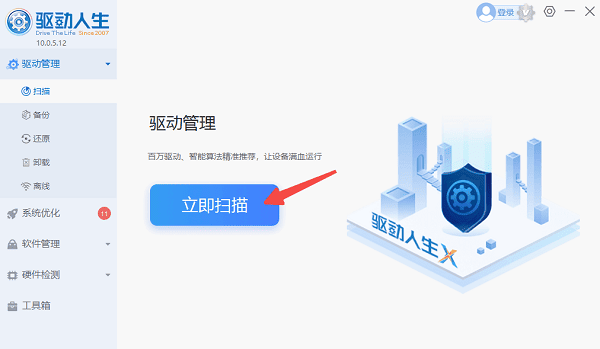
软件会自动检测当前系统中是否有需要更新的驱动程序,特别是显卡驱动。
在扫描结果中找到显卡驱动,点击“升级驱动”,软件将自动下载并安装最新版本的驱动程序。
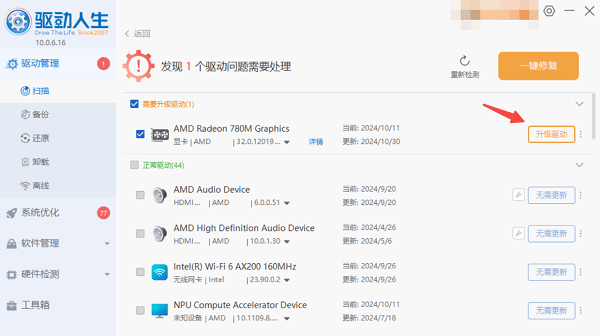
安装完成后,重新启动电脑,再次检查屏幕是否恢复正常。
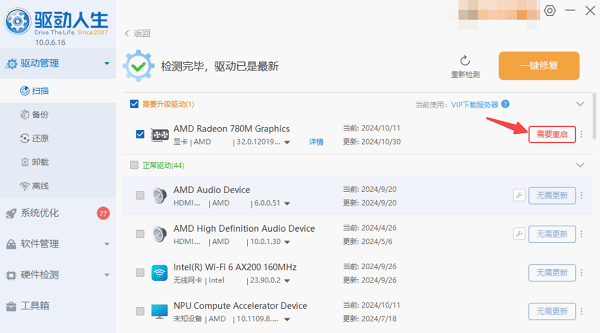
四、禁用硬件加速功能
某些应用程序(如浏览器、视频播放器)启用了硬件加速功能后,可能会与显卡驱动不兼容,从而导致屏幕闪烁。
1、禁用浏览器硬件加速
以Chrome浏览器为例:点击右上角菜单 > 设置 > 高级 > 系统,关闭“使用图形加速功能”。
重启浏览器并测试屏幕表现。
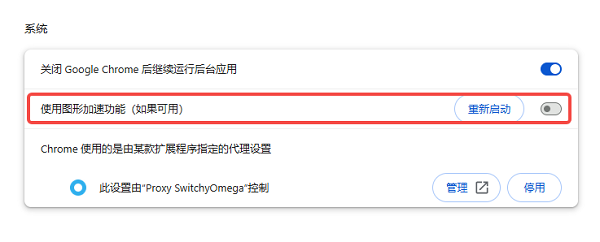
2、禁用系统硬件加速
右键点击桌面,选择“显示设置”。
在“图形设置”中,选择可能导致问题的应用程序,设置为“节能模式”运行。
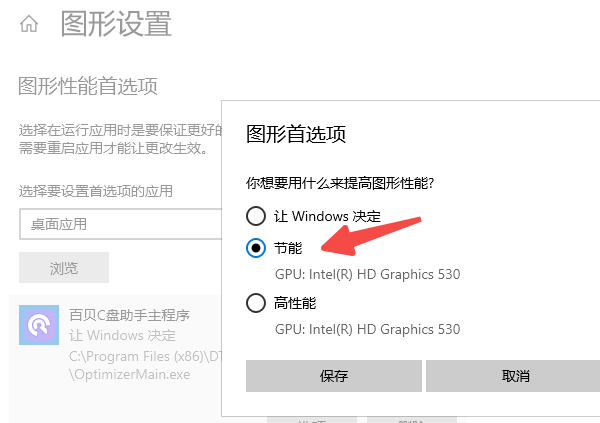
五、检查是否为软件冲突
屏幕闪烁可能是某些后台运行的程序与显卡或系统设置发生冲突导致的。
按下 Ctrl + Shift + Esc 打开任务管理器。
观察屏幕闪烁时是否有某个程序占用异常高的资源(CPU、内存或显卡)。
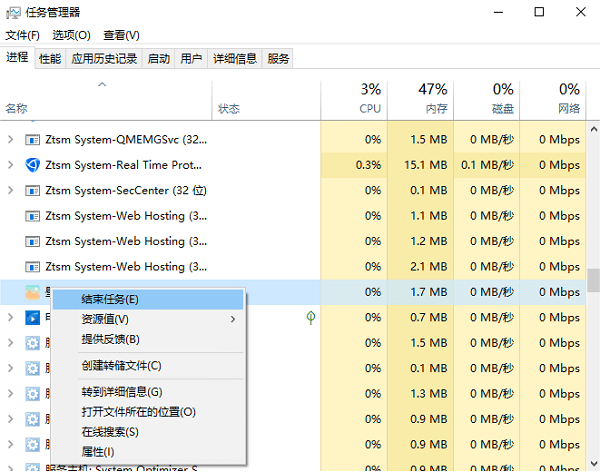
右键点击可疑程序,选择“结束任务”,观察屏幕是否恢复正常。
如确认是特定软件引起问题,可尝试重新安装或更新该程序。
以上就是电脑屏幕一闪一闪的解决方法。希望对大家有所帮助。如果遇到网卡、显卡、蓝牙、声卡等驱动的相关问题都可以下载“驱动人生”进行检测修复,同时驱动人生支持驱动下载、驱动安装、驱动备份等等,可以灵活的安装驱动。

 好评率97%
好评率97%  下载次数:4779711
下载次数:4779711 


